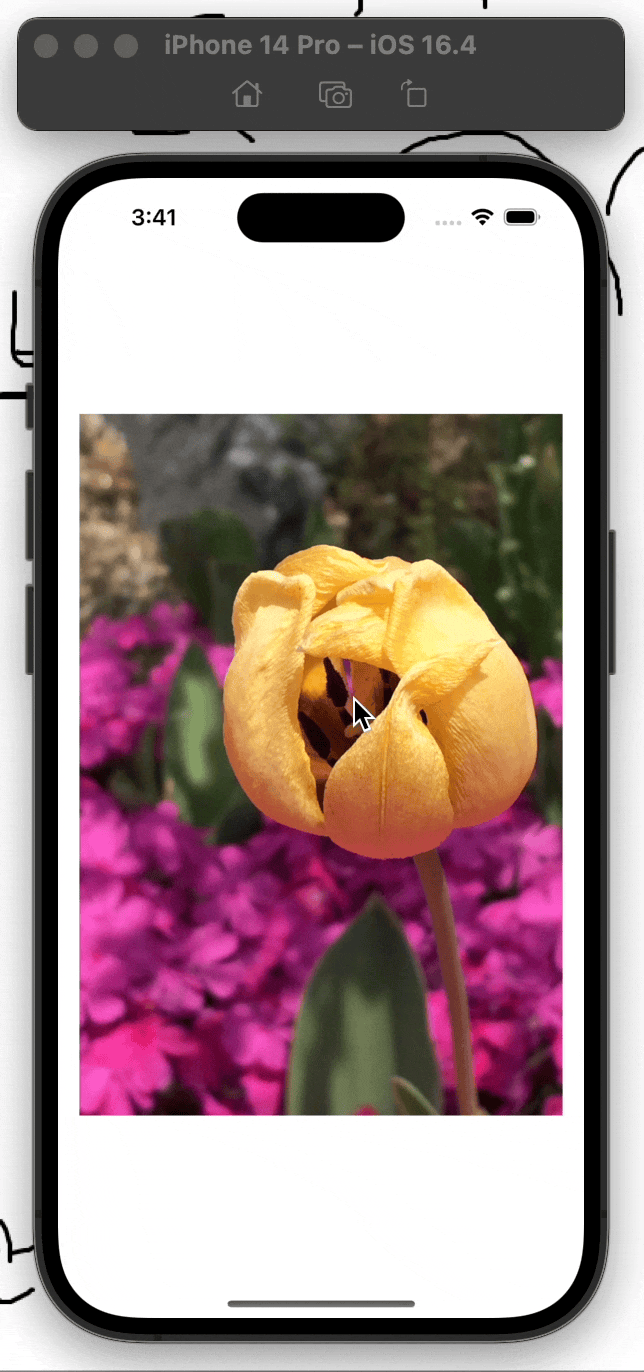Do it! 스위프트로 아이폰 앱 만들기
19장 핀치 제스처 사용해 사진 확대/축소하기
📱 실행 화면 📱
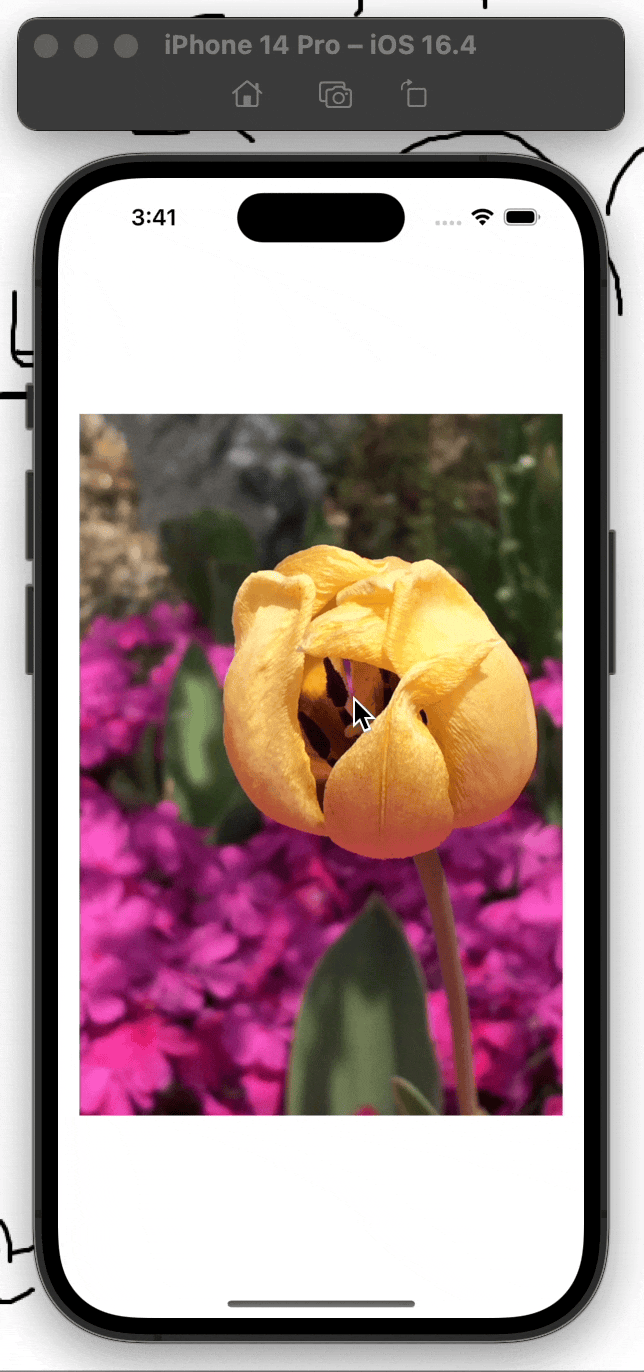
💻 Step 1. 텍스트 핀치 앱 기본 환경 구성하기
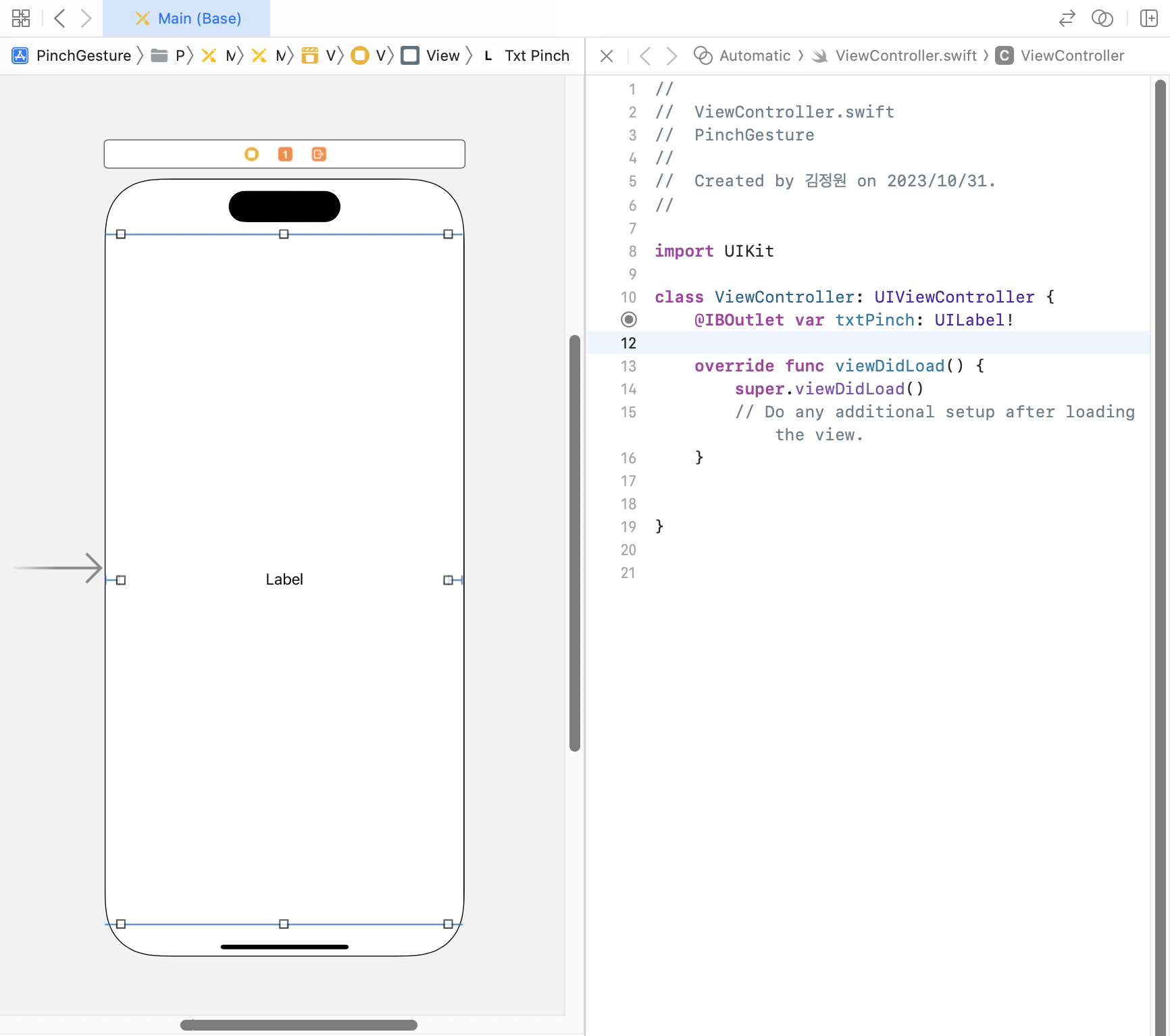
- 빈 스토리보드 중앙에 Label 배치하기
- [Attributes inspector] -> [Alignment] = center 로 설정하기
- [Add New Constraints] 에서 위:0, 왼쪽:16, 오른쪽:16, 아래:0 으로 설정하기
- 아웃렛 변수 추가하기
💻 Step 2. 텍스트 핀치 앱 구현하기
import UIKit
class ViewController: UIViewController {
@IBOutlet var txtPinch: UILabel!
var initialFontSize: CGFloat!
override func viewDidLoad() {
super.viewDidLoad()
// Do any additional setup after loading the view.
let pinch = UIPinchGestureRecognizer(target: self, action: #selector(ViewController.doPinch(_:)))
self.view.addGestureRecognizer(pinch)
}
@objc func doPinch(_ pinch: UIPinchGestureRecognizer) {
if pinch.state == UIGestureRecognizer.State.began {
initialFontSize = txtPinch.font.pointSize
}
else {
txtPinch.font = txtPinch.font.withSize(initialFontSize * pinch.scale)
}
}
}
- 핀치 제스처 등록하기
- 액션 메소드 구현하기
- 제스처가 시작될 때 현재 텍스트 크기 저장하기
- 제스처가 진행되고 있을 때 텍스트 크기 바꾸기
💻 Step 3. 이미지 핀치 앱 기본 환경 구성하기
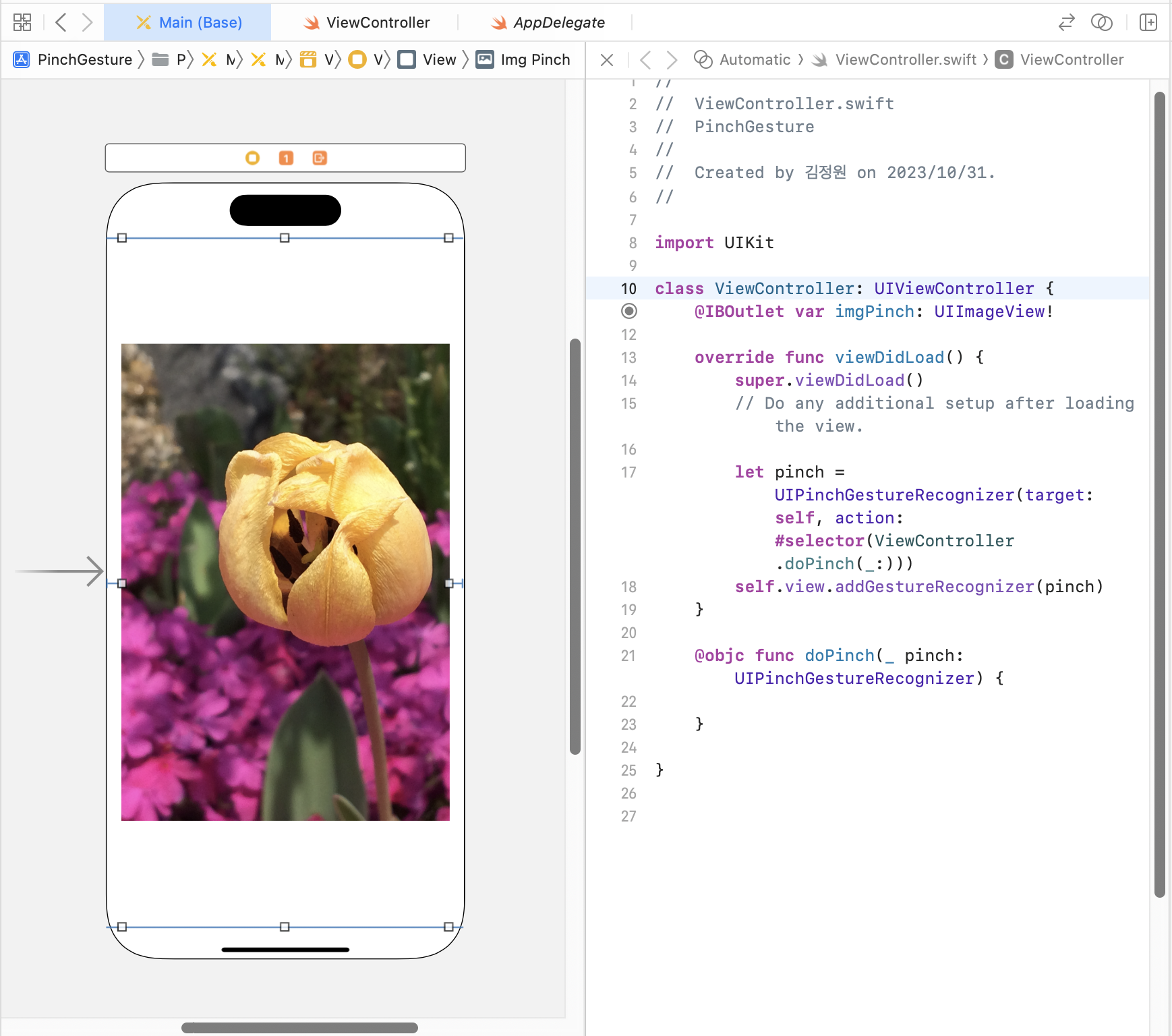
- 앞 서 배치한 Label 삭제하기
- Image View 배치하기
- [Add New Constraints] 에서 위:0, 왼쪽:16, 오른쪽:16, 아래:0 으로 설정하기
- 이미지 할당하기
- 레이블에 대한 아웃렛 변수 삭제하기
- 이미지 뷰에 대한 아웃렛 변수 추가하기
💻 Step 4. 이미지 핀치 앱 구현하기
import UIKit
class ViewController: UIViewController {
@IBOutlet var imgPinch: UIImageView!
override func viewDidLoad() {
super.viewDidLoad()
// Do any additional setup after loading the view.
let pinch = UIPinchGestureRecognizer(target: self, action: #selector(ViewController.doPinch(_:)))
self.view.addGestureRecognizer(pinch)
}
@objc func doPinch(_ pinch: UIPinchGestureRecognizer) {
imgPinch.transform = imgPinch.transform.scaledBy(x: pinch.scale, y: pinch.scale)
pinch.scale = 1
}
}
- 핀치 제스처의 액션 메소드 코드 변경하기
- 제스처에 따라 이미지 크기 바꾸기
💻 도전! Mission 갤러리 앱에 핀치 기능 추가하기
import UIKit
var images = ["01", "02", "03", "04", "05", "06"]
class ViewController: UIViewController {
@IBOutlet var imgView: UIImageView!
@IBOutlet var pageControl: UIPageControl!
var initialScale: CGAffineTransform!
override func viewDidLoad() {
super.viewDidLoad()
// Do any additional setup after loading the view.
pageControl.numberOfPages = images.count
pageControl.currentPage = 0
pageControl.pageIndicatorTintColor = UIColor.lightGray
pageControl.currentPageIndicatorTintColor = UIColor.darkGray
imgView.image = UIImage(named: images[0])
initialScale = imgView.transform
let swipeLeft = UISwipeGestureRecognizer(target: self, action: #selector(ViewController.respondToSwipeGesture(_:)))
swipeLeft.direction = UISwipeGestureRecognizer.Direction.left
self.view.addGestureRecognizer(swipeLeft)
let swipeRight = UISwipeGestureRecognizer(target: self, action: #selector(ViewController.respondToSwipeGesture(_:)))
swipeRight.direction = UISwipeGestureRecognizer.Direction.right
self.view.addGestureRecognizer(swipeRight)
let pinch = UIPinchGestureRecognizer(target: self, action: #selector(ViewController.doPinch(_:)))
self.view.addGestureRecognizer(pinch)
}
@IBAction func pageChange(_ sender: UIPageControl) {
imgView.transform = initialScale
imgView.image = UIImage(named: images[pageControl.currentPage])
}
@objc func respondToSwipeGesture(_ gesture: UIGestureRecognizer) {
if let swipeGesture = gesture as? UISwipeGestureRecognizer {
switch swipeGesture.direction {
case UISwipeGestureRecognizer.Direction.left:
pageControl.currentPage += 1
pageChange(pageControl)
case UISwipeGestureRecognizer.Direction.right:
pageControl.currentPage -= 1
pageChange(pageControl)
default:
break
}
}
}
@objc func doPinch(_ pinch: UIPinchGestureRecognizer) {
imgView.transform = imgView.transform.scaledBy(x: pinch.scale, y: pinch.scale)
pinch.scale = 1
}
}